请注意::本文仅为方便您阅读而提供。本文由翻译软件自动翻译,可能未经校对。本文的英文版应被视为官方版本,您可在此找到最新信息。您可以在此处访问。
创建和监控 X 饲料
上次更新时间: 2025年11月14日
X feeds 是 HubSpot 用来监控对话并将其显示在社交监控工具中的搜索。
您可以利用这些对话创建内容,吸引访客访问您的网站。除了创建您的 feed 之外,您还可以查看您的时间轴、提及、转帖和已发送消息的 feed。
开始之前
在设置 X feed 之前,请注意以下几点:
- 要在 HubSpot 中创建 X 订阅,你需要连接你的 X 帐户,并选择报告从所有来源发布的帖子。
- 您不能通过 HubSpot 创建基于私人列表的信息源。
- 您的 X 订阅只能显示过去七天内发布的帖子。
- 您的信息源可能需要四个小时才能更新新的活动。
- 30天未查看的信息源将被标记为不活跃。不活动的信息源将断开连接,不再更新。您设置的任何电子邮件通知都将暂停。要重新激活供稿并恢复电子邮件通知,您需要编辑供稿并重新连接。
创建新的 X 关键字信息源
要创建新的 X 订阅源,请执行以下操作
- 在 HubSpot 帐户中,导航到营销 > 社交。
- 在顶部单击 "收听"选项卡。
- 在左侧边栏菜单中,单击+ 添加。
- 设置新的 X feed:
- 提要名称: 输入 X 提要的名称。
- 互动类型: 选择可以监控谁的帖子。
-
- 选择账户:选择一个 X账户来监控源。
- 包含:输入一个或多个要监听的关键字。
- 使用逗号或制表符分隔多个关键词。
- 如果输入多个关键字,只要帖子包含您输入的任何一个关键字,就会被包含在信息源中。
- X 新闻源使用 X 的搜索 API 返回结果。建议将搜索限制在 10-15 个关键字。超过此限制的关键词可能不起作用。
-
电子邮件通知频率: 选择何时发送通知电子邮件。
-
单击电子邮件通知频率 下拉菜单。然后选择 无、 上午 8:00、 或 上午 8:00和下午 4:00。
- 单击通知用户 下拉菜单。然后从 HubSpot 帐户中选择一个用户。
-
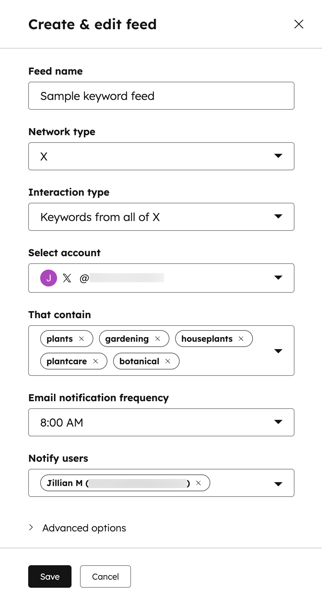
- 要显示其他选项,请单击高级选项。如果你选择了 "全部 Twitter",则可以设置任何这些附加选项:
- 必填关键字:您的信息源只会返回包含在此字段中输入的关键字的帖子。例如,如果您的信息源监控的短语是冰淇淋和冷冻酸奶,那么您可以添加免费这一必填关键字,以监控任何有关免费冰淇淋或免费冷冻酸奶的帖子。
- 排除关键字:您的源将只包含不包含此关键字的帖子。以免费冰激凌为例,添加冰糕作为排除关键字将排除任何提及冰糕的帖子。
- 隐藏来自这些账户的帖子:您的信息源将排除来自您在此处添加的账户的帖子。例如,您可以使用此选项过滤掉来自您员工的帖子。
- 书面语:您的信息源将包含符合您的标准的帖子,但前提是这些帖子是以您在此处选择的语言发布的。
- 忽略转贴:选择此复选框可忽略转贴,并将其从信息源中排除。
- 要显示其他选项,请单击高级选项。如果你选择了 "全部 Twitter",则可以设置任何这些附加选项:

编辑或删除 X 新闻源
编辑或删除您的 X 订阅源:
- 在 HubSpot 帐户中,导航到营销 > 社交。
- 在顶部单击 "收听"选项卡。
- 在左侧边栏菜单中,导航至X feed。
- 编辑您的 X 频道:
- 在右上角单击 "编辑"。
- 编辑信息源左侧的各种选项。
- 编辑完信息源后,在左下方单击保存。
- 要删除 X 新闻源
-
- 在右上方,单击编辑。
- 在右下方,单击删除信息源。
- 在对话框中,单击删除。

与推送中的帖子互动
要回复、转帖、点赞或引用 X 订阅中的帖子,请执行以下操作
- 在 HubSpot 帐户中,导航到营销 > 社交。
- 单击 "收听"选项卡。
- 导航到要互动的帖子。
- 要赞帖子,请单击帖子底部的socialHeart "赞 "图标。
- 回复帖子
- 在帖子底部,点击reply 回复图标。
- 在文本框中输入您的回复,然后点击回复。
- 要转贴帖子并将其发送给您的粉丝群,请在帖子底部单击socialRetweet 转贴图标。
- 引用帖子:
- 在帖子底部,点击insertQuote quote 图标。
- 继续设置社交帖子。

Social
你的反馈对我们至关重要,谢谢。
此表单仅供记载反馈。了解如何获取 HubSpot 帮助。